活用ガイド
Windowsのパソコンで接続情報を変更する
こちらではWindows10のパソコンで手動にてリモートデスクトップ接続情報の変更を行う手順をご案内いたします。
※RDPファイルを再度ダウンロードすることにより、新しい接続情報を反映させる方法は こちら をご覧ください。
1「Windows」アイコンをクリックし「Windows アクセサリ」内の
「リモート デスクトップ接続」をクリックし、起動します
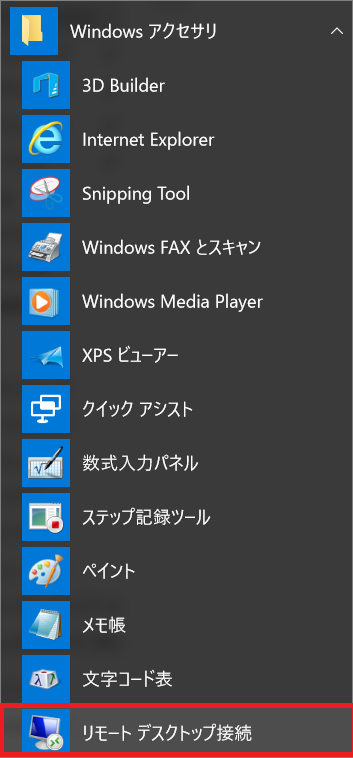
※デスクトップなどに、リモートデスクトップ接続のショートカットを設置されている場合は、
ショートカットを右クリックし、「編集」をクリックします。
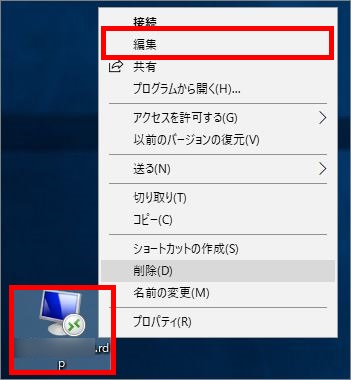
2「リモートデスクトップ接続」画面が表示されましたら
左下「オプションの表示」をクリックします
※「オプションの非表示」と表示されている場合は、そのまま手順3へお進みください
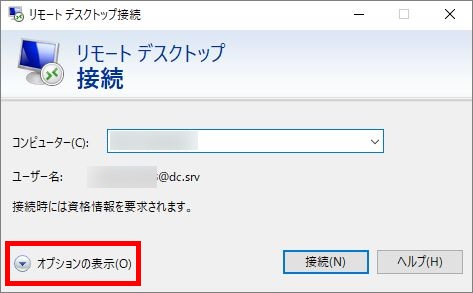
3上部のタブから「詳細設定」を選択し、「任意の場所から接続する」項目の
「設定」ボタンをクリックします
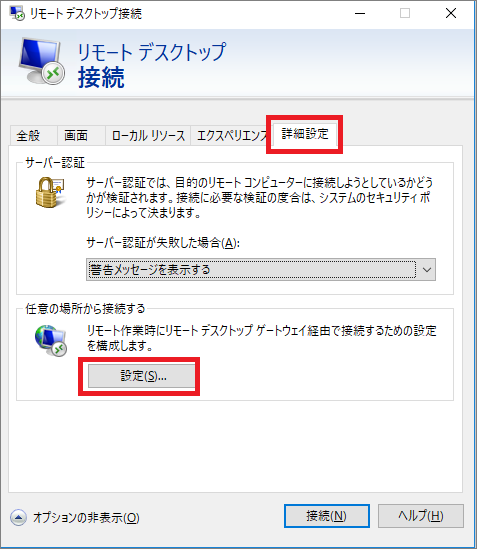
4「次のRDゲートウェイサーバー設定を使用する」項目の「サーバー名」欄に
メンテナンス後の「新しいRD ゲートウェイ サーバー名」を入力します
- サーバー名:新しいRD ゲートウェイ サーバー名
(例:fgw*********.jp ※すべて半角文字でご入力ください)
※新しいRDゲートウェイサーバー名の確認手順は こちら
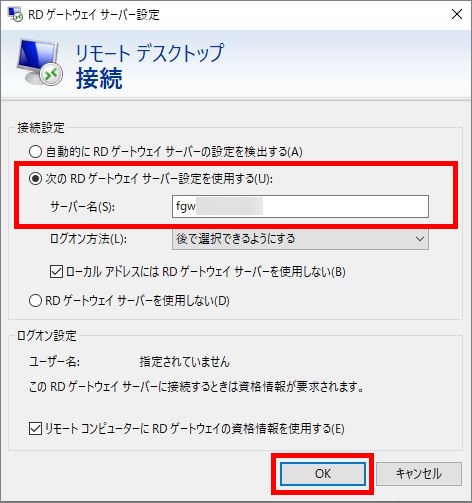
ご入力後、「OK」をクリックします
5右下「接続」をクリックします
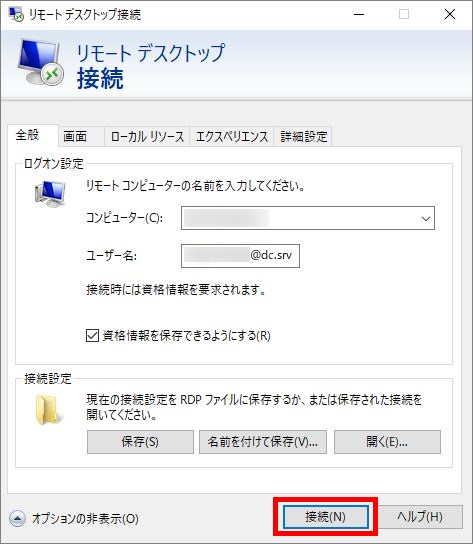
6Windowsセキュリティのウィンドウが表示されますので、
「リモートデスクトップ接続用のパスワード」を入力します
※パスワードがご不明な場合は こちら の手順にて再設定を行ってください
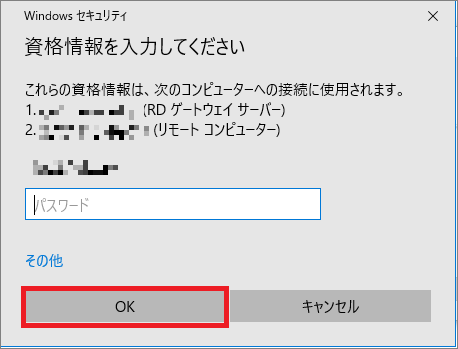
ご入力後、「OK」をクリックします
以上で接続設定の変更は完了です。